Чат рулетка на сегодняшний день является одним из наиболее популярных развлечений для пользователей сети Интернет. Поклонниками реального общения бесплатно и без регистрации в режиме онлайн являются разные возрастные группы людей, начиная от 18 лет.
Далеко не все посетители видеочата являются опытными пользователями ПК. И чтобы технические сбои или проблемы с оборудованием не нарушили вашего душевного равновесия и не помешали приятному общению, мы поможем разобраться с той или иной ситуацией. В данной статье вы получите подробнейшую инструкцию о том, как включить звук в чат рулетке и как настроить микрофон.
Если вы задаётесь вопросом о том, как говорить, если вас не слышно, в первую очередь необходимо тщательно разобраться в работе аккаунта чат рулетки и проверить, правильно ли подключено оборудование. Для этого определяем следующие моменты:
- установлен ли на вашем устройстве Adobe Flash Player;
- подключён ли ваш компьютер или ноутбук к сети Интернет и насколько хорошая скорость соединения, поскольку для видеотрансляции необходим интернет хорошего качества;
- включена ли ваша веб-камера;
- работает ли микрофон в других приложениях и программах, помимо видео чата.
Если микрофон полностью исправен, но всё равно не работает звук в чат рулетке, вернёмся к вопросу о том, как включить и настроить видеочат, и выполним подключение микрофона заново. Инструкция:
- Заходим в вебчат, включаем веб-камеру.
- Наводим мышь на окно, в котором будет происходить общение, жмём на правую кнопку, в выпавшем меню выбираем тип микрофона, который подключён к вашему устройству.
- Далее жмём «Разрешить использовать оборудование для данного сайта» и «Запомнить».
- Переходим к настройке звука самого микрофона, нажав на изображение микрофона в нижней строке выпавшего окна.
- Подтверждаем подключение камеры, нажав на изображение веб-камеры рядом с изображением микрофона.
- Закрываем выпавшее меню и переходим к тестированию звука.
Для получения более точного эффекта рекомендуется предварительно перезагрузить браузер, а затем вернуться в веб чат.
Если результат не был достигнут и собеседнику в чатрулетте вас не слышно, проверим, какое именно воспроизводящее устройство подключено на вашем компьютере в данный момент. Для этого выполняем следующую инструкцию:
- В панели инструментов рабочего стола, которая находится правом нижнем углу вашего монитора, наводим мышь на изображение динамика и жмём на правую кнопку.
- В выпавшем меню выбираем «устройства воспроизведения».
- Переключаем с динамиков на цифровое аудио.
- Жмём «Применить».
Для закрепления результата рекомендуется выполнить полную перезагрузку компьютера и повторить вход в видеочат. Если ваш компьютер исправен и вы проделали все действия согласно приведенной выше инструкции, вероятнее всего у вас более не возникнет вопрос «почему меня не слышно?». Теперь вы осведомлены о том, как включить микрофон и как настроить звук в чатрулет.
Если возникла другая ситуация, при которой вам не слышно собеседника, рекомендуем, помимо пошаговой инструкции регистрации в чат рулетке
Чат рулетка — это видеосервис для общения людей (поэтому его ещё называют видео чат). Для того чтобы чат рулет у вас работал, необходимо, чтобы работала ваша веб-камера и микрофон. Вот о последнем мы сейчас и поговорим. Опишем ситуации, когда в чат рулетке не слышно собеседника или он не слышит вас. Также расскажем, как настроить звук в видеочате.
«Почему меня не слышно», или Как включить звук в чат рулетке
В ситуации, когда у вас не работает веб-камера, чат рулет позволит вам находиться в диалоговом режиме. Но захочет ли с вами общаться человек, который использует его как видеочат? Гораздо хуже, если вы зашли в чатрулет, а вас не слышно. Что делать в таком случае? Для начала скажем, что всегда перед началом общения необходимо проверить работоспособность веб-камеры и микрофона. О том, что работает веб-камера, вы поймёте сразу, по вашему изображению в левом окне. А как узнать, работает или не работает звук? Для этого необходимо кликнуть по «шестерёнке» в верхнем правом углу этого окна и в появившейся таблице выбрать изображение микрофона. Затем произнести какое-либо слово или даже просто постучать по клавиатуре. Если микрофон включён, то вы увидите, как слева начнёт пульсировать зелёная полоска. На этой вкладке можно отрегулировать громкость и уменьшить эхо. Это мы сразу ответили на вопрос, как настроить микрофон.
А если полоски нет? Если ваше устройство для переговоров выключено? Как включить микрофон? Необходимо зайти на вкладку «Конфиденциальность» и разрешить чатрулетке доступ к веб-камере и микрофону.
А если и в этом случае звук не появился? Если у вас ноутбук, то необходимо убедиться, что драйвер актуален и, при необходимости, обновить его («Панель управления» — «Оборудование и устройства» — «Диспетчер устройств» — «Звуковые устройства»). Также можно проверить работоспособность микрофона в других устройствах, где он может быть задействован, например в скайпе.
В случае если у вас ПК, то алгоритм такой же, только вначале необходимо убедиться, что микрофон подключён к компьютеру. Кстати, ещё один совет к вопросу, как настроить звук. Это можно делать средствами компьютера, зайдя в настройки микрофона круглосуточного видеочата.
Вы не слышите собеседника в чат рулетке
Если не слышно человека, с которым вас соединил онлайн видеочат 18+ (а по его изображению можно понять, что он пытается говорить), то есть два варианта:
- мимикой показать, что его не слышно;
- написать ему текстовое сообщение.
Несколько слов, как говорить. Старайтесь в микрофон не говорить слишком громко и тем более не кричать, так как вы не знаете, как настроен звук у вашего собеседника. Старайтесь быть от микрофона на одном и том же расстоянии. Если у вас ПК и микрофон — соответственно, это отдельное устройство, — не водите пальцами по тому месту, где находится мембрана, иначе ваш собеседник будет слышать неприятные звуки.
Чат-рулетка – популярное сетевое развлечение, суть которого заключается в общении со случайно выбранными собеседниками посредством видеосвязи и текстовых сообщений. Пользователи не знают друг друга и могут находиться в разных странах, что добавляет интереса диалогу. Однако иногда с общением возникают проблемы. Например, часто у пользователей возникает вопрос, как настроить микрофон в чат рулетке.
Выявление проблемы
Прежде чем вы приступите к решению указанной выше проблемы, необходимо определить её причину.
Проверьте, работает ли микрофон в других приложениях. Запустите Skype и позвоните другу или воспользуйтесь онлайн-проверкой на специальных ресурсах.
Убедитесь, что устройство подключено верно и правильно определяется системой:
- Через «Панель управления» перейдите в раздел «Звук и оборудование». Выберите пункт «Звук».
- Перейдите на вкладку «Запись» и убедитесь, что в списке отображается подключенный или встроенный в веб-камеру микрофон. Откройте его свойства.
- На вкладке «Общие» убедитесь, что устройство включено.
- На вкладке «Уровни» установите громкость.
Если с самим микрофоном всё в порядке, необходимо проверить параметры работы флеш-плеера.
Настройка Adobe Flash Player
Обычно причиной того, что микрофон в чат рулетке не работает, является некорректная настройка Adobe Flash Player. Чтобы исправить эту ошибку, выполните следующие действия:
- В окне, где должно передаваться изображение с вашей камеры, кликните правой кнопкой мыши и откройте меню «Параметры».
- Появится небольшое окошко, которое называется «Параметры Adobe Flash». На первой вкладке вам нужно будет установить разрешение на доступ сайту к микрофону и камеру – отметьте пункты «Разрешить» и «Запомнить».
- В нижней строке найдите вкладке с графическим изображением микрофона и перейдите в этот раздел. В выпадающем меню укажите свое устройство и отрегулируйте громкость записи.
- Перейдите на вкладку, обозначенную символом веб-камеры, и укажите в выпадающем меню подключенное оборудование. Нажмите «Закрыть», чтобы применить изменения.
После настройка параметров Adobe Flash у вас должно корректно отображаться изображение с камеры, а также решатся все проблемы с микрофоном. Если этого не происходит, то нужно задуматься о том, как настроить звук в компьютере.
Можно, например, подключить гарнитуру к компьютеру и использовать её вместо встроенного микрофона веб-камеры. Если в других приложениях гарнитура работает, то и в чат-рулетке должна действовать нормально.
Используемые источники:
- https://rusvideochat.ru/article2/48
- https://googlme.ru/read48
- https://mysettings.ru/komputer-i-notebook/programmy-i-servisy/kak-nastroit-mikrofon-v-chat-ruletke.html
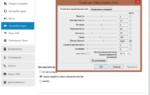 Как Включить Камеру На Ноутбуке Sony
Как Включить Камеру На Ноутбуке Sony
 Как подключить колонки если нет штекера
Как подключить колонки если нет штекера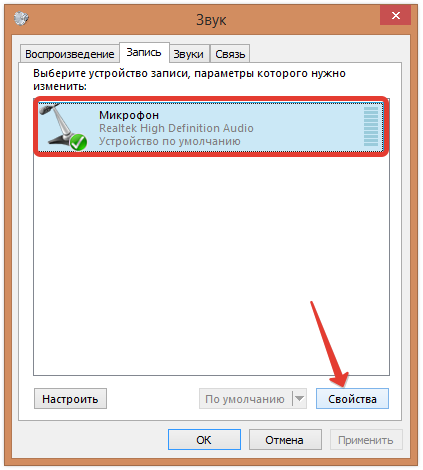
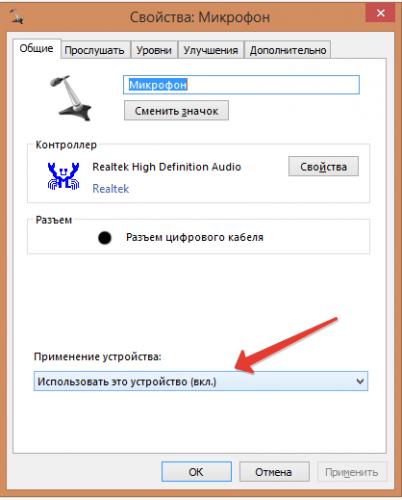
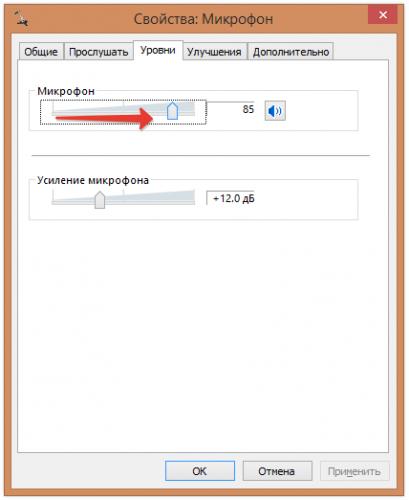

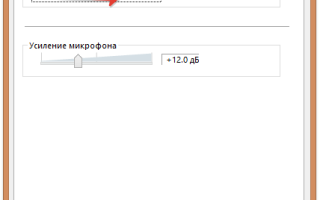

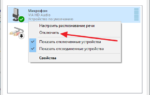 Микрофоны DEXP: технические характеристики и модельный ряд
Микрофоны DEXP: технические характеристики и модельный ряд Как подключить мобильный интернет на Philips Xenium W6500? - Philips Xenium W6500
Как подключить мобильный интернет на Philips Xenium W6500? - Philips Xenium W6500 В вк не открывает документ. Где находятся, как добавить, отправить и удалить документы в вк
В вк не открывает документ. Где находятся, как добавить, отправить и удалить документы в вк